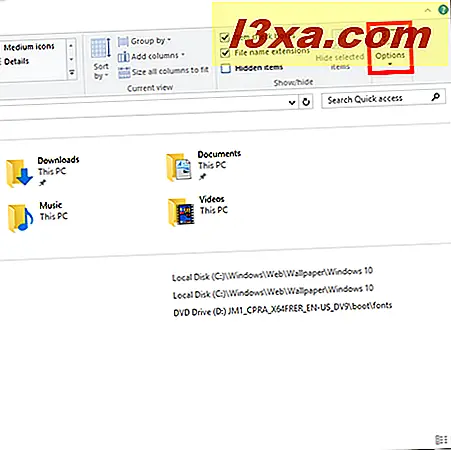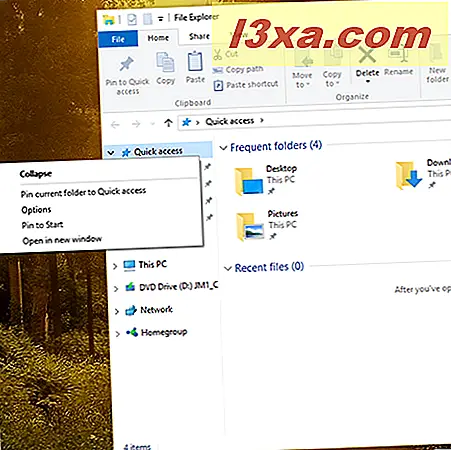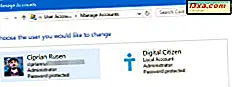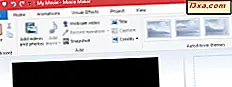I Windows 10 visas avsnitten Vanliga mappar och Senaste filer som standard när du öppnar filutforskaren . Medan den här funktionen kan vara användbar om du behöver snabb åtkomst till dina frekventa resurser, kan det också vara lite irriterande om du t.ex. använder en delad dator och inte vill att andra ska se vad du är jobbar på. Lyckligtvis kan den här funktionen avaktiveras om du inte behöver det, så läs vidare för att lära dig hur du gör det här.
Så här döljer du de senaste filerna och frekventa mappsektioner
Det första som ska hända när man avlägsnar de senaste filerna och de frekventa mapparna som visas i File Explorer identifierar dem och ser till att de inte är fastade. Du kan identifiera de pinniga objekten med den lilla pinnarikonen som visas under varje objekt. Till exempel, i bilden nedan, är mapparna Skrivbord, Nedladdningar, Dokument och Bilder fastade. De andra objekten är inte, vilket innebär att de kan döljas från syn.
Viktigt : Även om du inaktiverar de två sektionerna visas objekt som är fastade på verktygsfältet Snabbåtkomst fortfarande, så se till att du plockar bort dem om du inte vill att de ska visas. Om du vill ha en snabbguide om hur du stifter eller spärrar objekt till snabba åtkomstavsnittet i Windows 10s filutforskare, kolla den här artikeln: Så här visar, knyter och sparar objekt till snabb åtkomst av filutforskaren i Windows 10.

För att stoppa Windows 10: s File Explorer från att visa dessa två områden måste du först komma till avsnittet Mappalternativ . Det finns två enkla sätt att göra detta:
- Gå till avsnittet Visa band och klicka eller peka på alternativknappen .
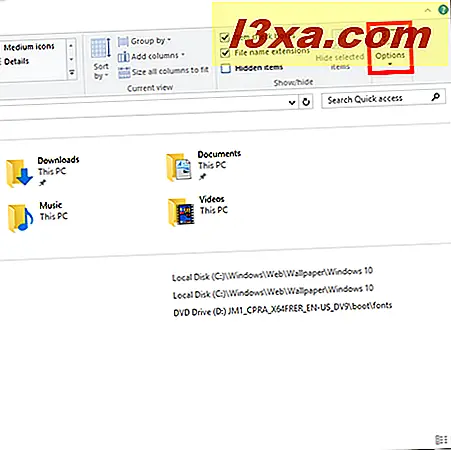
- Högerklicka eller tryck och håll fast på Snabbåtkomst- sektionen på sidfältet Filutforskare och välj Alternativ
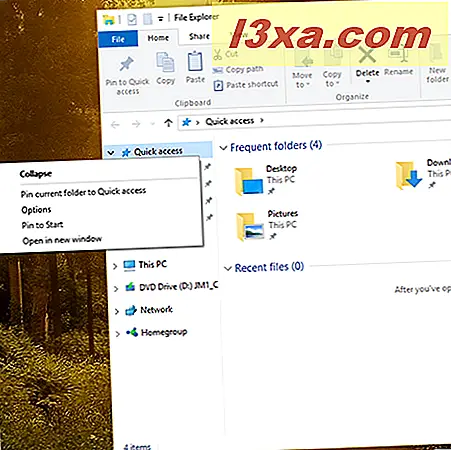
När du väl är i mappalternativen, avaktivera Visa nyligen använda filer i Snabb åtkomst och / eller Visa ofta använda mappar i snabbåtkomstalternativ längst ner i fönstret.

Om du bara vill rensa de filer och mappar som visas där men behåll sektionerna aktiverade klickar du bara på Rensa- knappen.
Klicka på Apply och OK efter att ha ändrat inställningarna så att de blir inställda.
Det är allt! De senaste filerna och de frekventa mapparna ska nu vara borta från visning och du ska nu se filutforskaren som endast är populär av de spända objekten.

Slutsats
En annan dag, en annan Windows 10-handledning, eller hur? Nu när du vet hur du döljer senaste filer och ofta använda mappar från File Explorer, borde du kunna utnyttja det här alternativet från Windows 10 bättre och enkelt konfigurera det enligt dina önskemål.
Vi skulle gärna höra vilka andra problem du stöter på med Windows 10, så släpp oss en kommentar nedan och vi gör vårt bästa för att hjälpa dig!